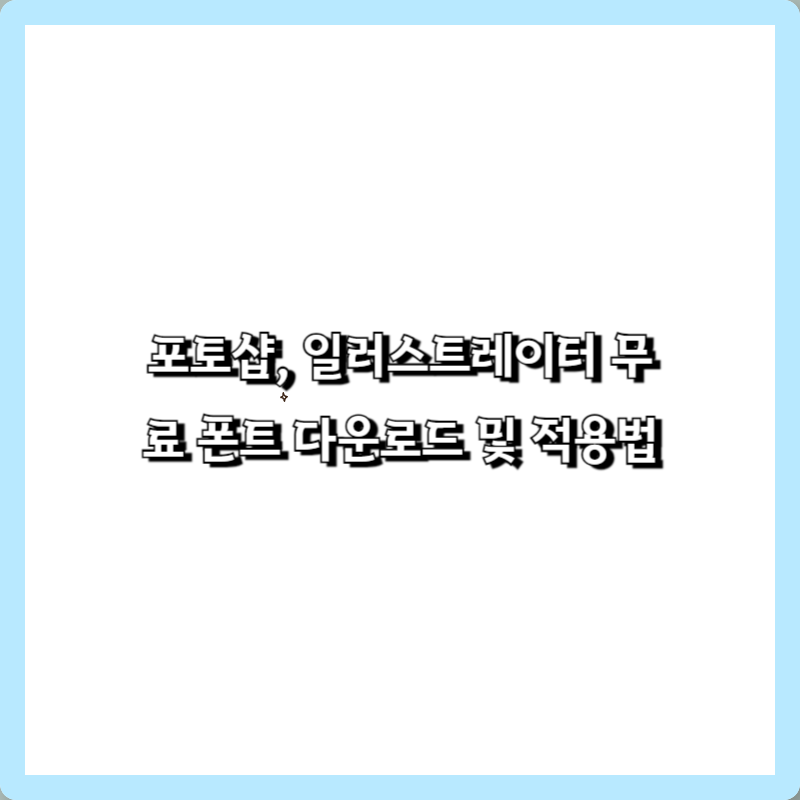
포토샵, 일러스트레이터 무료 폰트 다운로드 및 적용법
디자인 작업을 하다 보면 다양한 폰트를 사용해야 할 때가 많습니다. 하지만 모든 폰트를 구매하기에는 부담이 될 수도 있죠. 다행히도, 포토샵과 일러스트레이터에서 사용할 수 있는 무료 폰트가 많으며, 이를 다운로드하고 적용하는 방법도 간단합니다. 이번 글에서는 무료 폰트 사이트 추천, 다운로드 방법, 포토샵과 일러스트레이터에서 적용하는 법까지 차근차근 알아보겠습니다.
1. 무료 폰트 다운로드 가능한 사이트 추천
무료 폰트를 제공하는 사이트는 많지만, 사용 라이선스를 반드시 확인해야 합니다. 개인용과 상업용 라이선스가 다를 수 있으니, 상업적 용도로 사용할 경우 상업용 무료 폰트를 제공하는 사이트를 이용해야 합니다.
① 눈누 (https://noonnu.cc/)
- 한글 폰트 전문 사이트로, 상업적으로 사용 가능한 무료 폰트가 많습니다.
- 깔끔하고 다양한 스타일의 폰트를 쉽게 찾을 수 있습니다.
② 네이버 한글한글 아름답게 (https://hangeul.naver.com/font)
- 네이버에서 제공하는 한글 폰트로, 사용 범위가 넓어 다양한 프로젝트에 활용할 수 있습니다.
③ 구글 폰트 (https://fonts.google.com/)
- 영어 및 다국어 폰트를 찾기에 좋은 사이트입니다.
- 웹에서도 사용 가능하며, 다양한 폰트 스타일을 제공합니다.
④ 다폰트 (https://www.dafont.com/)
- 영어 폰트가 많으며, 필기체나 특수한 스타일의 폰트도 찾을 수 있습니다.
⑤ 어도비 폰트 (https://fonts.adobe.com/)
- Adobe Creative Cloud 사용자라면 무료로 이용할 수 있는 폰트가 많습니다.
- 포토샵, 일러스트레이터에서 바로 적용할 수 있어 편리합니다.
2. 무료 폰트 다운로드 방법
각 사이트에서 폰트를 다운로드하는 방법은 비슷합니다.
일반적인 무료 폰트 다운로드 방법을 알아보겠습니다.
[1] 원하는 폰트 검색 및 선택
각 사이트에서 원하는 폰트를 검색하고 클릭합니다.
예를 들어 눈누에서 "나눔스퀘어" 폰트를 검색해봅시다.
[2] 라이선스 확인
상업적으로 사용 가능한지 반드시 확인하세요.
사이트마다 사용 범위가 다를 수 있으므로, 라이선스 표기를 확인하는 것이 중요합니다.
[3] 폰트 다운로드
폰트를 선택한 후 "다운로드" 버튼을 클릭하여 ZIP 파일을 저장합니다.
[4] 압축 풀기
다운로드한 ZIP 파일을 압축 해제하면 TTF 또는 OTF 형식의 폰트 파일이 나타납니다.
3. 폰트 설치 및 적용 방법
✔ 윈도우에서 폰트 설치하기
- 다운로드한 폰트 파일(TTF 또는 OTF)을 더블 클릭합니다.
- "설치" 버튼을 눌러 폰트를 설치합니다.
- 포토샵, 일러스트레이터를 다시 실행하면 새 폰트가 적용됩니다.
✔ 맥(macOS)에서 폰트 설치하기
- 폰트 파일을 더블 클릭합니다.
- "Font Book"이 열리면 "설치" 버튼을 클릭합니다.
- 포토샵이나 일러스트레이터를 재실행하면 적용됩니다.
4. 포토샵에서 폰트 적용하는 방법
[1] 텍스트 입력 도구 선택
- 포토샵을 실행하고, 새 문서를 엽니다.
- 왼쪽 툴바에서 **텍스트 도구(T)**를 선택합니다.
[2] 글씨 입력 및 폰트 변경
- 원하는 위치를 클릭하고 텍스트를 입력합니다.
- 상단 메뉴바에서 폰트 목록을 클릭하여 설치한 폰트를 선택합니다.
- 폰트 크기, 색상 등을 조절하여 디자인을 완성합니다.
5. 일러스트레이터에서 폰트 적용하는 방법
[1] 텍스트 입력 도구 선택
- 일러스트레이터를 실행합니다.
- 왼쪽 툴바에서 **텍스트 도구(T)**를 선택합니다.
[2] 텍스트 입력 및 폰트 변경
- 원하는 위치를 클릭하고 텍스트를 입력합니다.
- 상단의 **문자 패널(Windows → Type → Character)**을 열어 폰트를 변경합니다.
[3] 윤곽선 만들기 (디자인 확정 시)
- 폰트가 포함된 디자인 파일을 인쇄소나 웹에서 문제없이 사용하려면 윤곽선 만들기를 해야 합니다.
- 텍스트를 선택한 후 Ctrl + Shift + O(Mac: ⌘ + Shift + O)를 누르면 폰트가 벡터화됩니다.
6. 결론
무료 폰트를 잘 활용하면 디자인 작업에서 다양한 분위기를 연출할 수 있습니다.
하지만 라이선스를 꼭 확인하여 상업적 이용이 가능한지 검토하는 것이 중요합니다.
이번 포스팅에서 소개한 사이트를 활용해 원하는 폰트를 찾아보고,
포토샵과 일러스트레이터에서 직접 적용해보세요!
'I T 이야기' 카테고리의 다른 글
| NspeedWD란? 정체와 삭제 방법 총정리 (2) | 2025.03.19 |
|---|---|
| 무료 이미지 & 동영상 다운로드 사이트 추천 (0) | 2025.03.17 |
| 파워포인트 슬라이드 & 한글 문서 표지 사이즈 정리 (0) | 2025.03.17 |
| SNS 이미지 & 영상 규격 한눈에 정리! (인스타그램, X(트위터), 페이스북, 틱톡) (2) | 2025.03.17 |
| 유튜브 썸네일, 프로필 사진, 배너 사이즈 총정리 (2025년 최신 기준) (3) | 2025.03.17 |